Die effektive Nutzung von Tags in einem Flow ist entscheidend für das Management deiner Kundenkommunikation. Tags helfen dir dabei, Kunden zu kategorisieren und ihre Interaktionen nachzuvollziehen, was deine Marketingstrategien erheblich verbessert. In diesem Tutorial erfährst du, wie du Tags durch Actions hinzugefügt werden können, um relevante Informationen automatisiert zu verteilen und um Kunden gezielt anzusprechen.
Wichtigste Erkenntnisse
- Tags ermöglichen eine präzise Kategorisierung von Kontakten.
- Die Integration von Tags in deine Flows steigert die Effektivität deiner Kundenkommunikation.
- Die Verwendung von Actions erleichtert die Automatisierung von Tag-Zuordnungen.
Schritt-für-Schritt-Anleitung
Zuerst solltest du dich in deinem System bei der Audience anmelden, um die Kontaktdaten deiner Abonnenten einzusehen. Du kannst beispielsweise den Tag 'männlich' für einen bestimmten Kontakt manuell hinzufügen, wenn du dessen Geschlecht kennst.
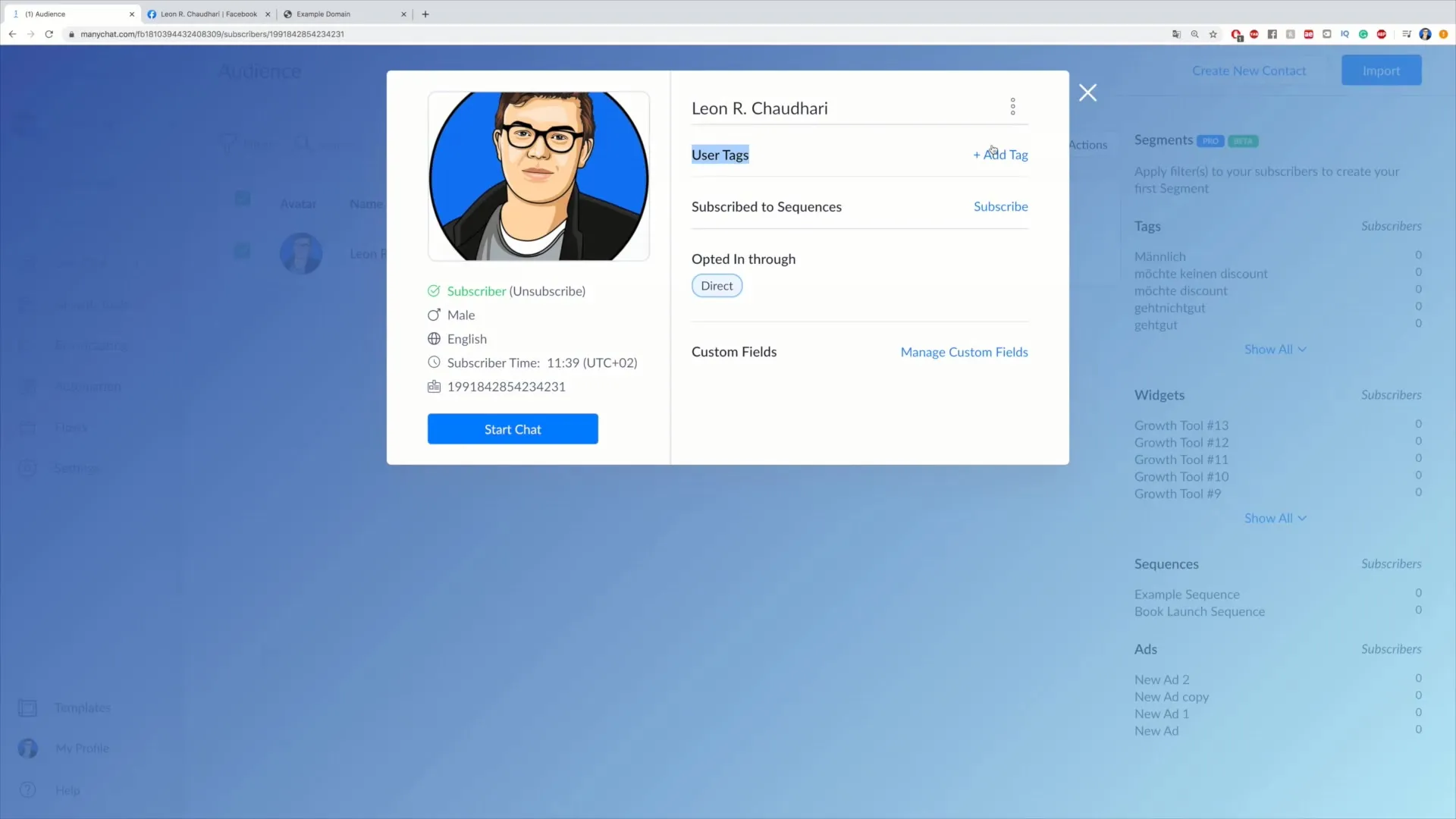
Um automatisierte Tags hinzuzufügen, navigiere zu deinem Flow. Gehe zuerst zu der Stellen in deinem Flow, an der du den Tag setzen möchtest, nachdem du auf „Edit Flow“ geklickt hast. Hier hast du die Möglichkeit, an den verschiedenen Stellen im Flow Aktionen hinzuzufügen.
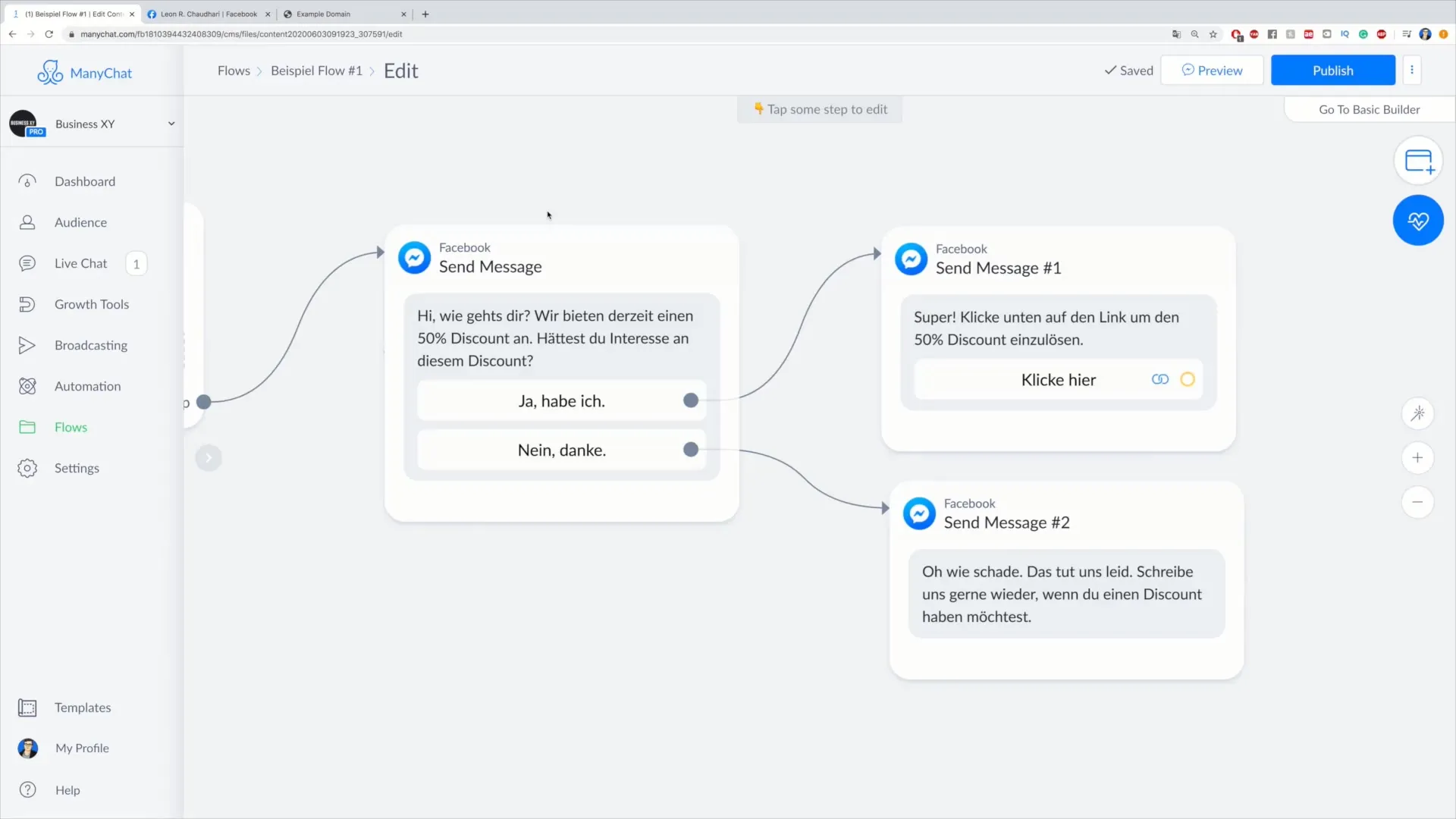
Falls du Textnachrichten oder Buttons verändern möchtest, kannst du dies bei der angezeigten Flow-Option vornehmen. Überlege dir, welche Informationen du an deine Kunden übermitteln willst. Haben sie beispielsweise um einen Discount gebeten, könntest du nachfolgend an die Kunden eine Nachricht senden, in der du ihnen die Möglichkeit gibst, die Produkte zu bewerten.
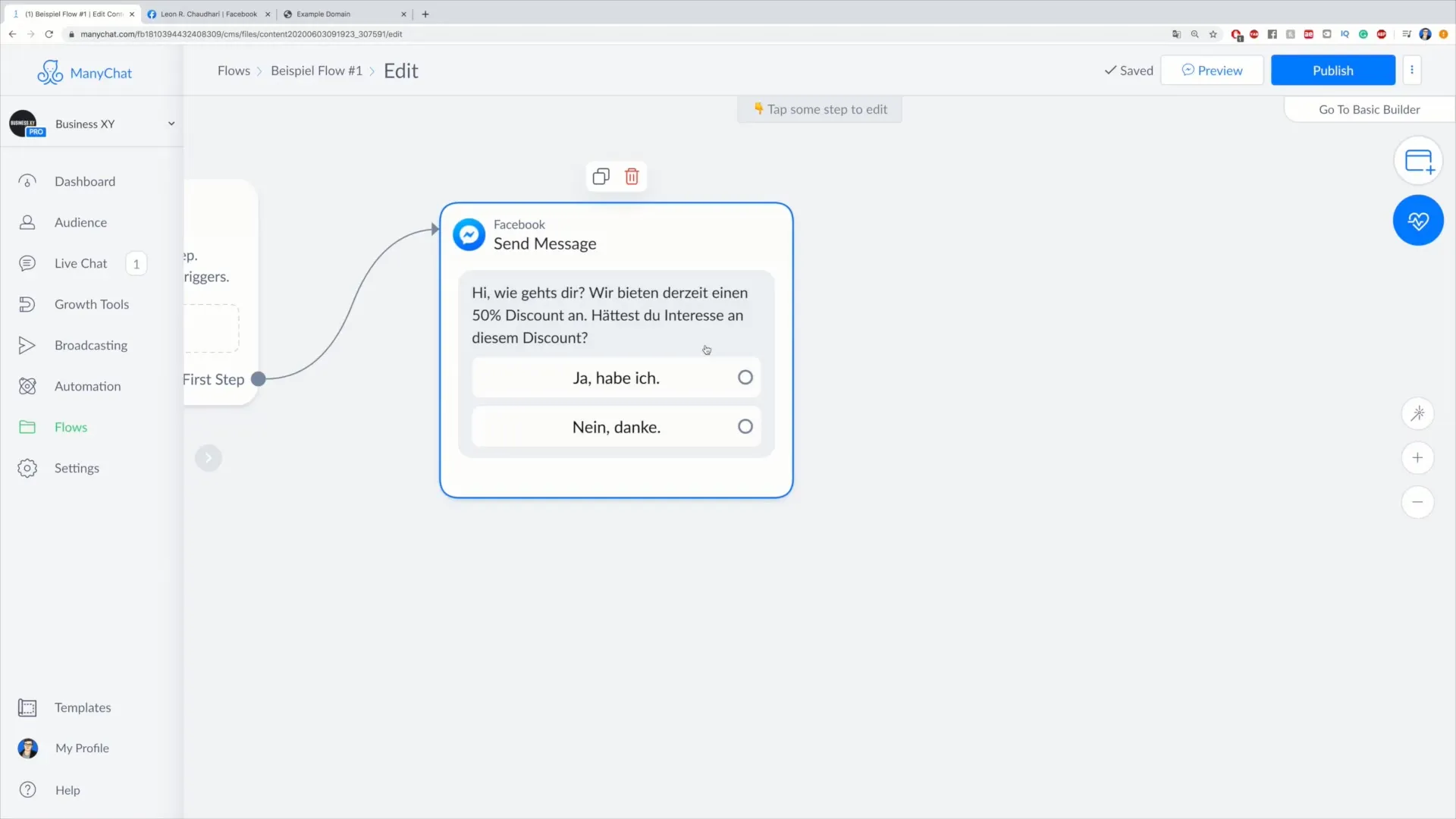
Um ein Tag hinzuzufügen, musst du den kleinen Kreis in deinem Flow auswählen und anschließend auf "Actions" klicken. Dort kannst du eine neue Aktion hinzufügen, in diesem Fall ein Tag, um einen bestimmten Status zu kennzeichnen.
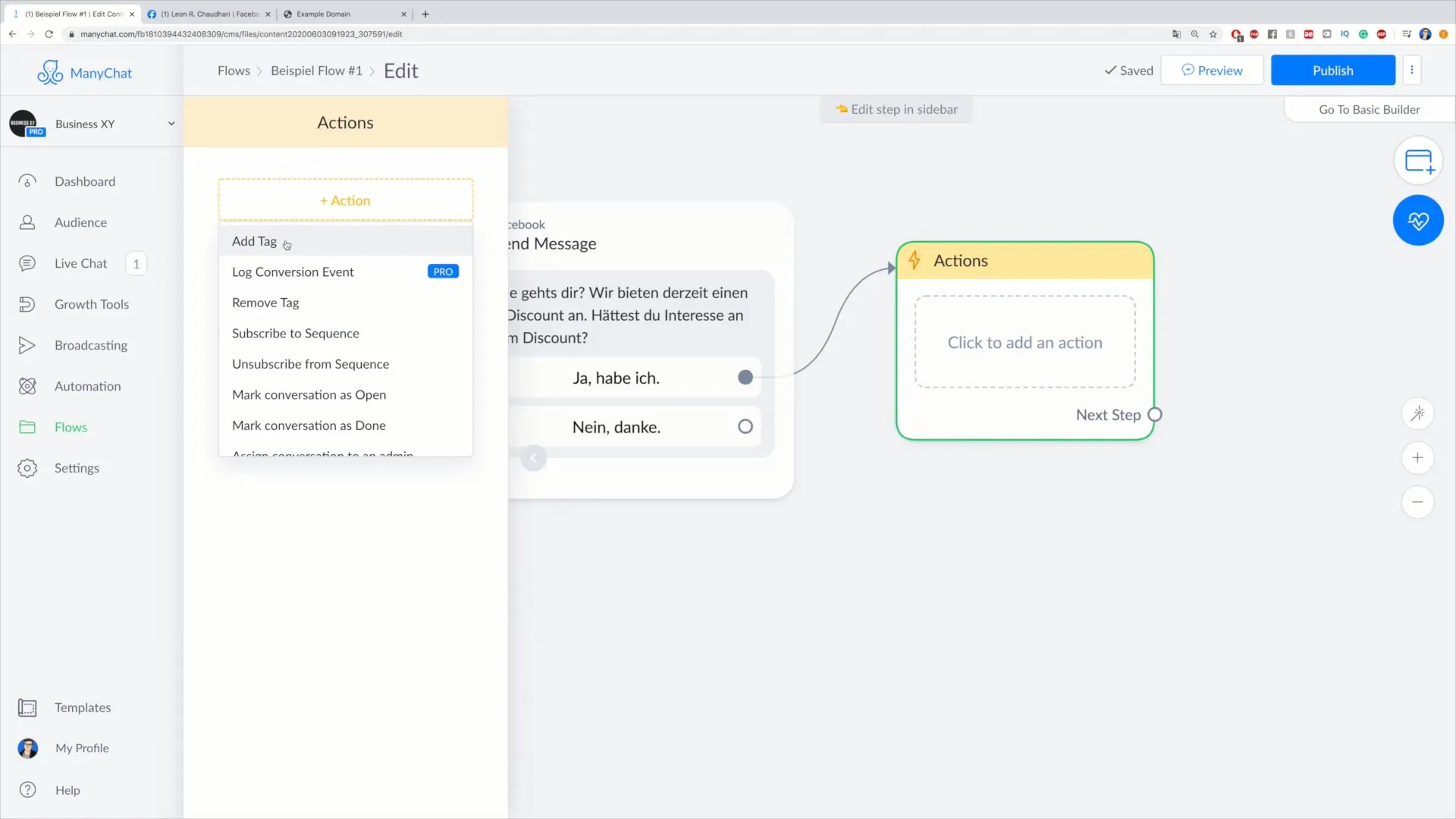
Wähle das Tag aus, das dir am sinnvollsten erscheint – vielleicht „möchte Discount“ oder „möchte keinen Discount“. Durch das Hinzufügen des Tags kannst du sicherstellen, dass die Kunden die von ihnen gewünschten Informationen erhalten.
Jetzt ziehe die Aktion in das dazugehörige Feld und verknüpfe sie mit einer Nachricht, die an den jeweiligen Kunden gesendet werden soll, um ihm den Discount anzubieten. Das könnte eine Nachricht sein wie: "Super, klicke unten auf den Link, um deinen Discount wahrzunehmen!"
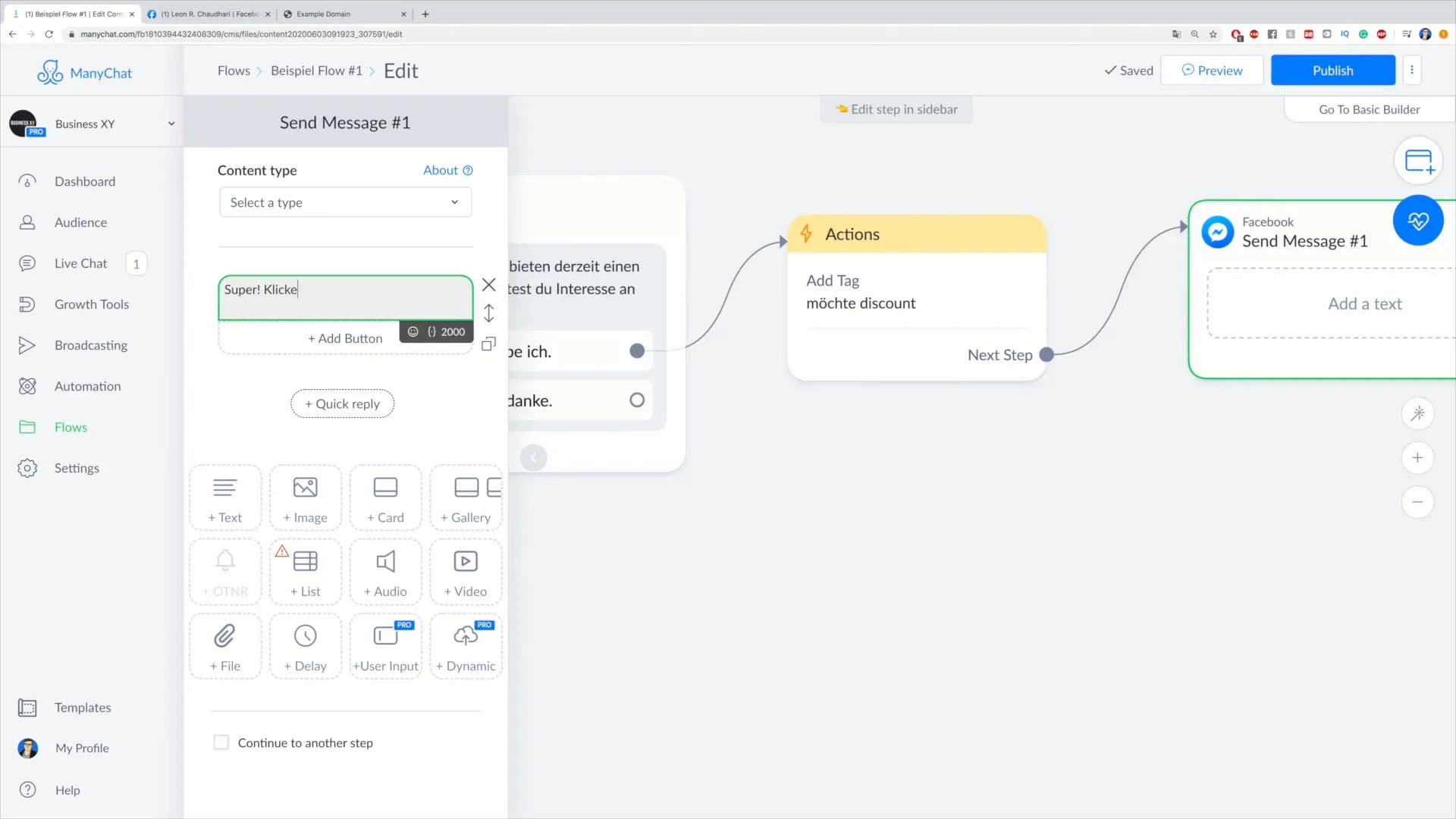
Dein Flow sollte jetzt auch einen Button enthalten, der den Kunden zur Webseite weiterleitet, wenn sie die Informationen nutzen möchten. Das Design dieses Buttons sollte klar verständlich sein, z. B. mit der Aufschrift „Klicke hier“.
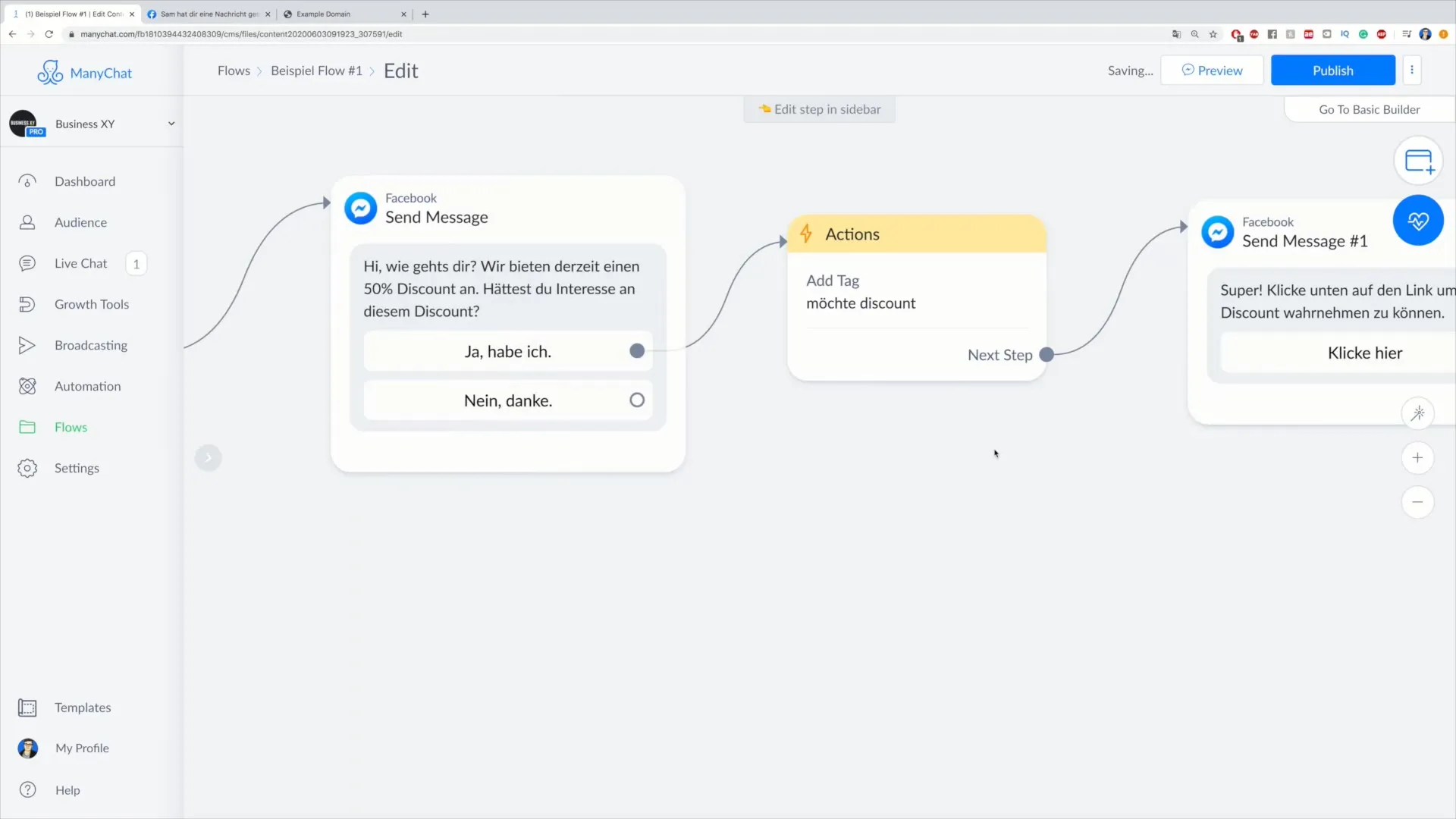
Vergiss dabei nicht, den Prozess für die Ablehnung zu wiederholen. Wenn der Abonnent „Nein Danke“ klickt, muss das System ebenfalls ein neues Tag setzen – in diesem Fall „möchte keinen Discount“. Wiederhole den Prozess der Nachrichtenversendung, um dem Kunden eine höfliche Rückmeldung zu geben.
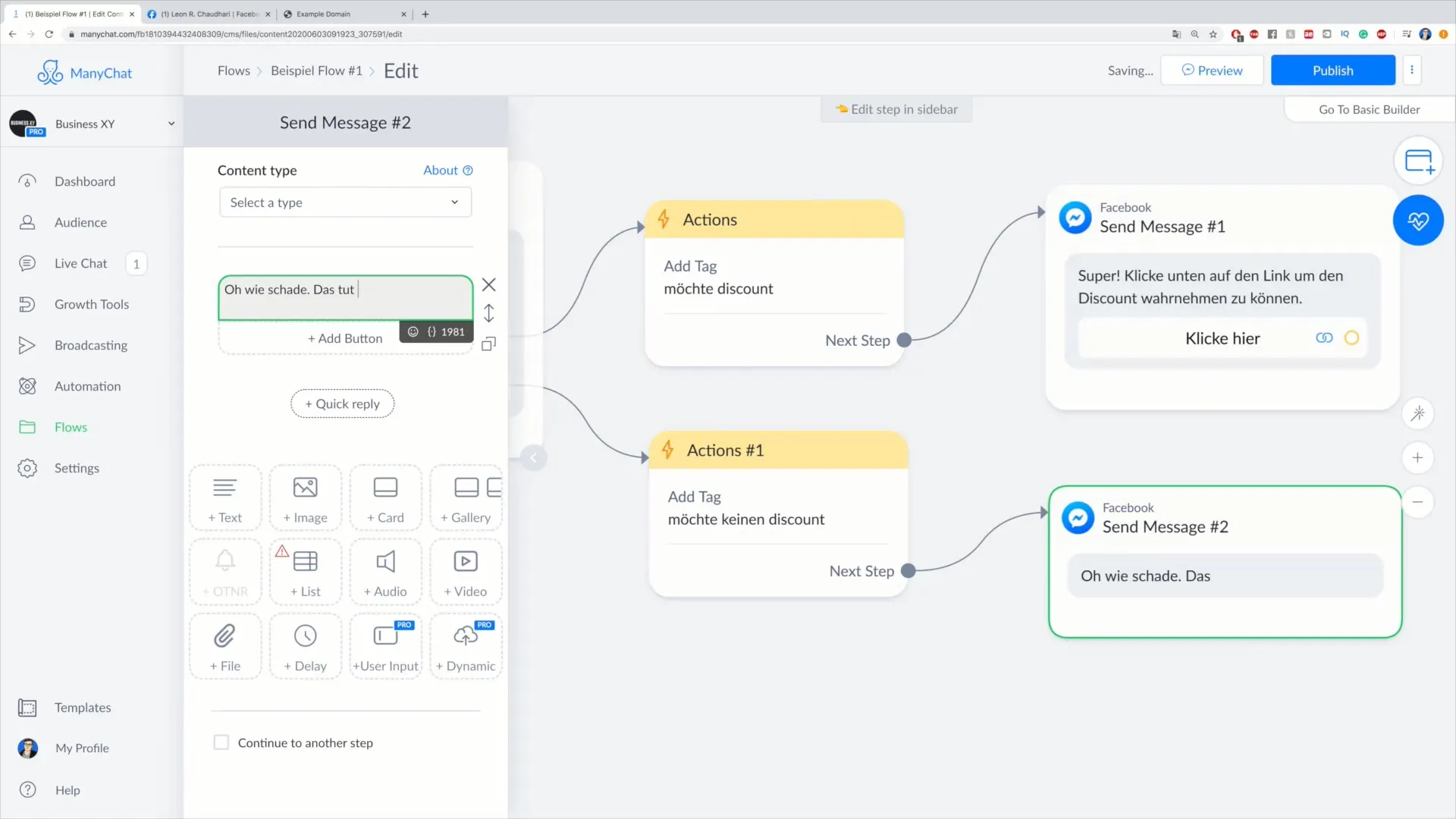
Nach dem Erstellen des Flows ist es empfehlenswert, eine Vorschau darauf zu erstellen. Auf diese Weise kannst du überprüfen, ob alles korrekt erstellt wurde und ob der Kontakt die richtigen Tags erhält.
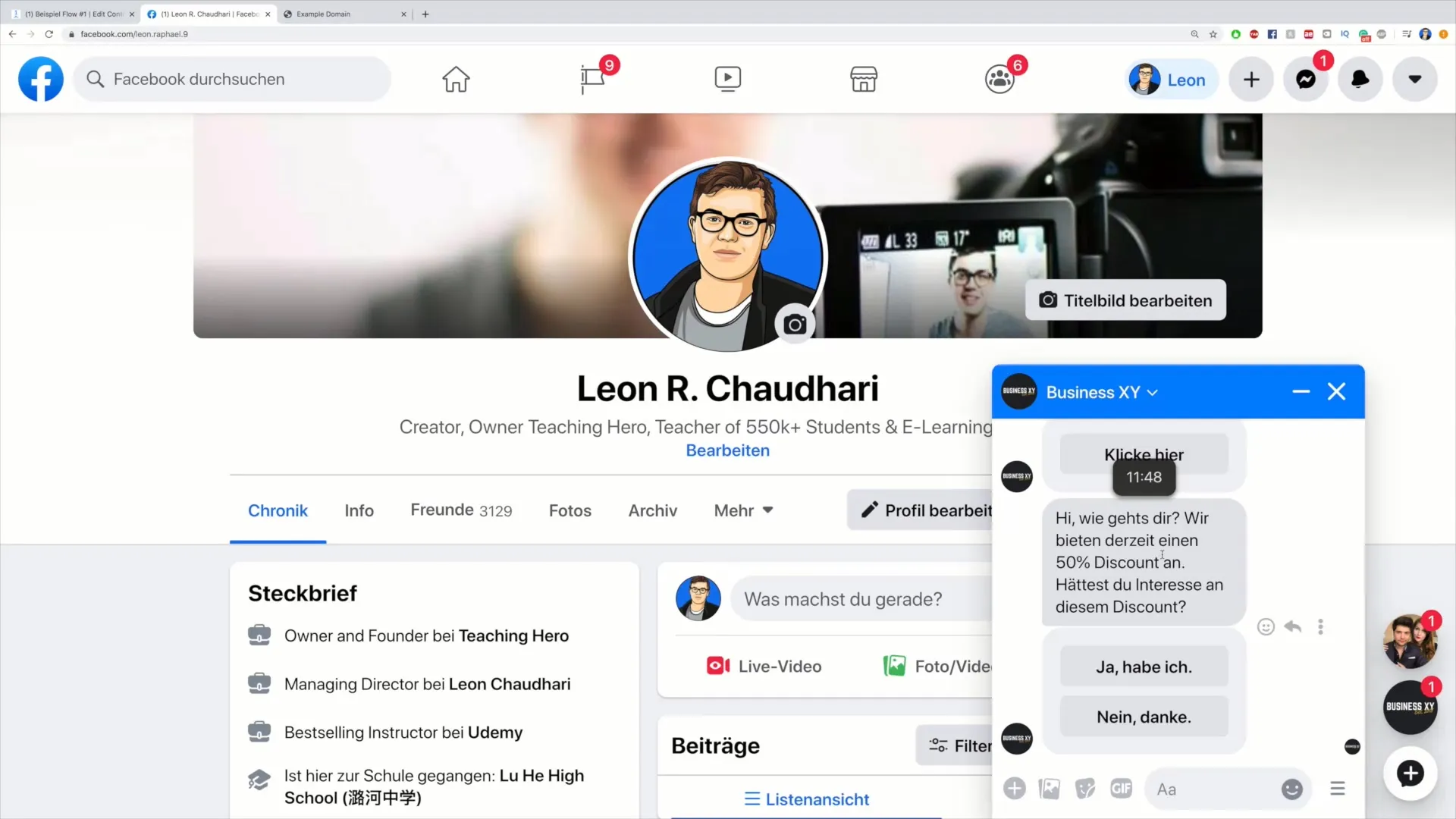
Wenn ein Kunde nun eine Entscheidung trifft, wird die entsprechende Nachricht gesendet, und das Tag wird dem Kontakt hinzugefügt. Du kannst dann in der Audience nachsehen, ob das Tag korrekt angelegt wurde.
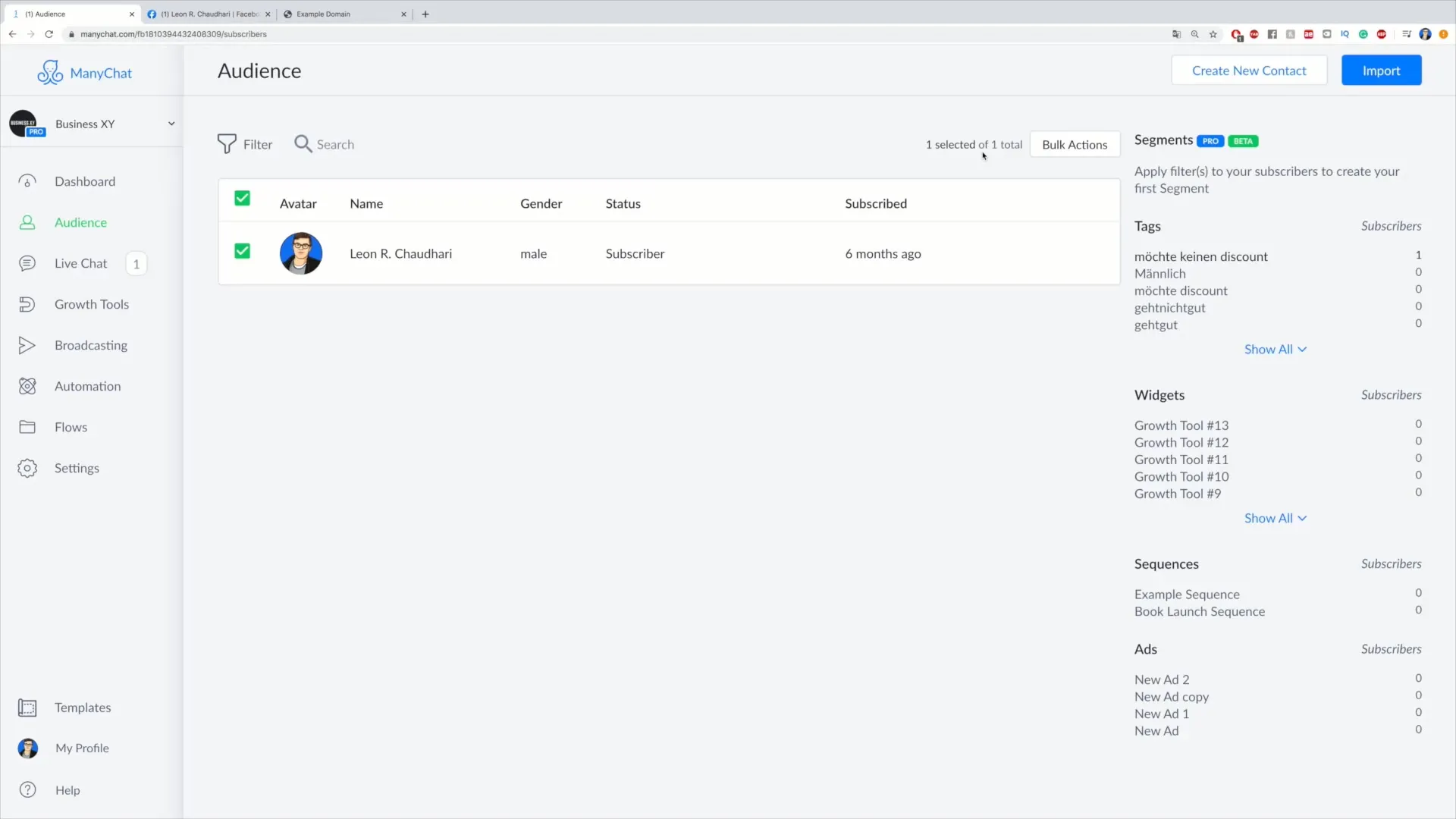
Hierbei hast du die Möglichkeit, alle Informationen zu überprüfen und sicherzustellen, dass das System reibungslos funktioniert, egal ob der Kunde Interesse zeigt oder nicht.
Zusammenfassung – Tags durch Actions im Flow hinzufügen: Kundenakquise leicht gemacht
In dieser Anleitung hast du gelernt, wie du Tags durch Actions in deinem Flow effektiv integrieren kannst. Die Bedeutung von Tags in der Kundenakquise ist nicht zu unterschätzen, da sie dir helfen, professionelle und individuelle Kommunikation mit deinen Kontakten aufzubauen, wodurch die Wahrscheinlichkeit erhöht wird, dass deine Kunden mit deinem Angebot zu interagieren.
Häufig gestellte Fragen
Wie füge ich Tags zu einem Flow hinzu?Du kannst Tags zu einem Flow hinzufügen, indem du den entsprechenden Schritt auswählst, auf „Actions“ klickst und dann das gewünschte Tag hinzufügst.
Kann ich Tags manuell hinzufügen?Ja, Tags können sowohl manuell als auch automatisiert über deinen Flow hinzugefügt werden.
Was ist der Zweck von Tags?Tags dienen dazu, Kontakte zu kategorisieren und ihre Interaktionen zu verfolgen, was deine Marketingstrategien verbessert.
Wie überprüfe ich, ob ein Tag hinzugefügt wurde?Du kannst dies tun, indem du zurück in die Audience gehst und den betreffenden Kontakt aufrufst, um die zugewiesenen Tags anzuzeigen.
Wie kann ich den Flow testen?Nutze die Vorschau-Funktion, um zu überprüfen, ob dein Flow wie gewünscht funktioniert und die richtigen Tags hinzugefügt werden.


